Telnet es un popular protocolo de red que le permite conectarse virtualmente a un ordenador remoto. Es un protocolo antiguo desarrollado en 1969.
Hoy en día, SSH(Secure Shell) ha sustituido a Telnet. SSH también es un protocolo de comunicación de red que permite a los administradores de redes y sistemas conectarse a ordenadores remotos de forma segura.
En cuanto a Telnet, ahora se utiliza predominantemente para solucionar problemas y probar problemas de conexión. Aprender los comandos de Telnet puede ayudarle a gestionar mejor sus redes.
En este artículo, echaremos un vistazo más de cerca al comando telnet, incluyendo el aprendizaje de cómo funciona y cómo solucionar problemas de conexión. Comencemos.
¿Qué es Telnet?
Telnet es un protocolo de red que significa Red de Teletipo. Ofrece una interfaz/interprete de línea de comandos para comunicarse con el servidor remoto. Los administradores de sistemas y redes utilizan la comunicación de terminal a terminal de Telnet para obtener el control remoto y realizar diferentes acciones, como la configuración inicial de los dispositivos.
Para facilitar el protocolo Telnet, se necesita el cliente Telnet. El cliente permite a los usuarios iniciar sesión y utilizar aplicaciones en sistemas remotos a través de TCP/IP. El cliente Telnet utiliza una aplicación de servidor Telnet para realizar las operaciones. Además, el Cliente Telnet está disponible en todos los sistemas operativos modernos, como Windows, Linux y macOS.
Nota: En el artículo, cuando mencionamos «Telnet», significa «Cliente Telnet», si no se menciona lo contrario.
¿Es seguro Telnet?
Durante su creación en 1969, la seguridad no era la principal preocupación a la hora de realizar tareas en red. Por eso Telnet no utilizaba ninguna encriptación. Al no ser seguro, tampoco se recomienda para conectarse a clientes remotos a través de la red TCP/IP.
Si lo hace, se expone a los piratas informáticos que pueden interrumpir los datos no cifrados. SSH es un gran protocolo alternativo que ofrece una forma segura de conectarse a un servidor de forma remota.
¿Cómo funciona Telnet?
Visualmente, el protocolo Telnet funciona como se indica a continuación.
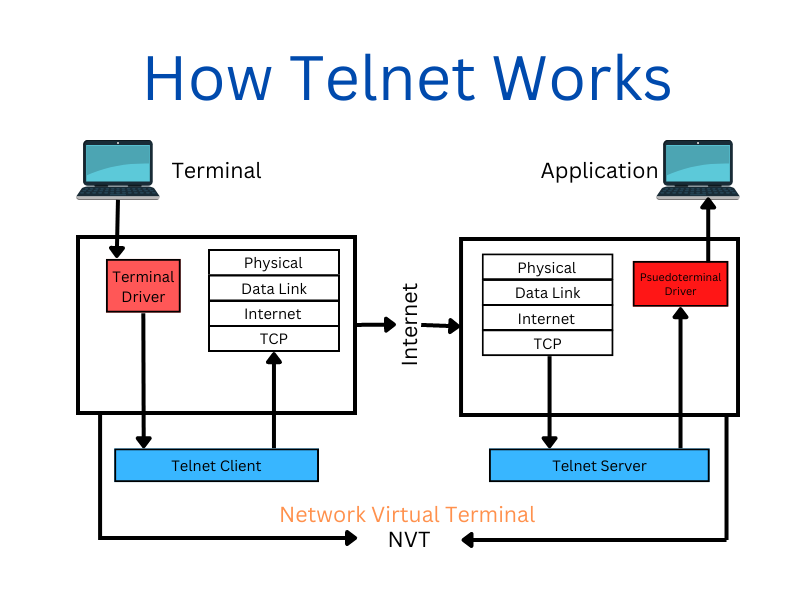
Telnet es una comunicación orientada a texto que crea un sistema de comunicación interactivo bidireccional(protocolo cliente-servidor). Utiliza una conexión de ocho bytes para realizar la transmisión. Además, necesita un teclado y una pantalla conectados al terminal para utilizar Telnet.
Usted introduce un comando desde su terminal para conectarse a un ordenador remoto. Una vez conectado, Telnet le proporciona control sobre el servidor, incluyendo sus archivos y procesos.
Para conectarse a un servidor remoto, el usuario debe introducir «Telnet» en el símbolo del sistema. La sintaxis es
telnet hostname portUna vez conectado con éxito, puede utilizar el prompt Telnet para introducir más comandos Telnet.
Las diferentes cosas para las que puede utilizar Telnet son:
- Comprobar puertos abiertos
- Editar archivos, ejecutar programas
- Configurar dispositivos de red como conmutadores, enrutadores, etc.
Para finalizar la sesión, deberá escribir «Telnet» en el indicador Telnet.
Cómo habilitar el cliente Telnet en Windows/Linux y macOS
El cliente Telnet está disponible en las principales plataformas y sistemas operativos. Sin embargo, necesita instalarlo o habilitarlo antes de poder utilizarlo.
#1. Windows
Si utiliza Windows 7 o superior (8, 10, 11) o Windows Vista, puede habilitar el cliente Telnet siguiendo los pasos que se indican a continuación:
- Vaya al menú de inicio y busque Panel de control. También puede abrir el Panel de control pulsando Win R y escribiendo «control» Debería abrir el Panel de control.
- Ahora seleccione «Programas» > «Programas y características»
- Seleccione «Activar o desactivar características de Windows en el panel izquierdo»
- Ahora marque la casilla junto a «Cliente Telnet» y pulse «Aceptar»
- Ahora, pulse «Cerrar» una vez que Windows lo habilite y muestre el mensaje, «Windows completó el cambio solicitado»
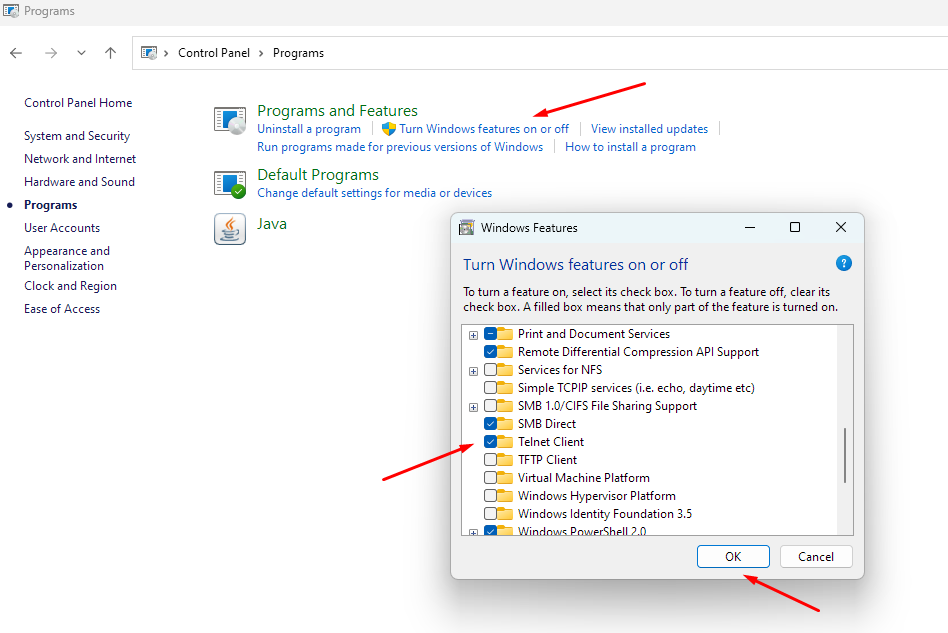
Nota: Puede empezar a utilizar el Cliente Telnet inmediatamente sin reiniciar su ordenador.
#2. Linux
Al igual que Windows, Linux tampoco viene preinstalado con Telnet.
Para instalar Telnet en Ubuntu, necesita utilizar el siguiente comando.
# sudo apt-get install telnetNota: El comando difiere dependiendo de su distro Linux.
#3. macOS
MacOS también soporta Telnet. Para instalarlo, necesita utilizar Homebrew. Si Homebrew no está preinstalado, puede instalarlo ejecutando el siguiente comando:
/usr/bin/ruby -e "$(curl -fsSL https://raw.githubusercontent.com/Homebrew/install/master/install)"Le pedirá que introduzca la contraseña de administrador para autorizar la instalación.
Con Homebrew instalado, escriba el siguiente comando para instalar Telnet en MacOS.
brew install telnetUso de Telnet para probar y solucionar problemas de conexiones de red
Aunque Telnet no es ideal para la conectividad remota, sigue siendo útil para probar y solucionar problemas de conexiones de red.
Antes de continuar, echemos un vistazo rápido a la sintaxis de Telnet.
telnet <dirección IP del servidor/host> <puerto>Aquí, la dirección IP del servidor/host es el servidor al que desea conectarse. El puerto es el número de puerto TCP.
Por ejemplo, si desea conectarse a la dirección IP del servidor ejemplo . com con el puerto 80, deberá escribir el siguiente comando.
telnet ejemplo.com 80Esto significa que debe conocer de antemano la dirección IP/nombre del servidor remoto y el número de puerto para solucionar el problema.
Comencemos.
Resolución de problemas en servidores web
Telnet ofrece una forma sencilla de comprobar la conectividad del servidor. Todo lo que necesita hacer es conectarse a la dirección IP del servidor/host y al puerto que acepta una conexión.
Por ejemplo, si se conecta a 23.45.75.22 en el puerto 532, deberá ejecutar el siguiente comando.
telnet 23.45.75.22 532A partir de aquí, pueden ocurrir dos cosas
- La conexión con el servidor tiene éxito. Aparecerá «conectado al servidor» o cualquier otro mensaje de confirmación o esperará a que se introduzcan datos adicionales.
- La conexión con el servidor no tiene éxito. En ese caso, puede obtener mensajes como «Conexión fallida» o «Conexión rechazada»
- Telnet no devuelve ningún mensaje.
Existen múltiples razones para los intentos fallidos de Telnet de conectarse a un servidor remoto. Además, si Telnet no está devolviendo ningún mensaje de error, puede ser un cortafuegos o antivirus bloqueando la conexión en su extremo o en el servidor.
Si nos conectamos a geekflare.com/es en el puerto 80, verá una conexión instantánea mientras espera más comandos.
telnet geekflare.com/es 80
Conectado a geekflare.com/es.
El carácter de escape es '^]'.Ahora, introduzca el siguiente comando.
GET / HTTP/1.1
Host: geekflare.com/esDevolverá lo siguiente
HTTP/1.1 200 OK
Date: Vie, 18 Nov 2022 04:40:33 GMT
Content-Type: text/plain; charset=UTF-8
Contenido-Longitud: 16
X-Frame-Options: SAMEORIGIN
Referrer-Policy: mismo-origen
Cache-Control: private, max-age=0, no-store, no-cache, must-revalidate, post-check=0, pre-check=0
[A continuación se muestra la salida adicional del servidor]Ahora, observe el intento fallido de conexión a un servidor.
telnet 23.45.75.222 532
Conectando a 23.45.75.222...No se pudo abrir una conexión con el host en el puerto 532: Conexión fallidaCompruebe si un puerto está abierto
Si un servidor es accesible remotamente con Telnet, también puede utilizarlo para comprobar si un puerto está abierto.
Para comprobar si un puerto de su servidor está abierto, debe utilizar el siguiente comando.
telnet <dirección IP del servidor> <puerto>Por ejemplo, la dirección IP de su servidor es 23.45.47.53, y el puerto que desea comprobar es el 532.
telnet 23.45.47.53 532Si el comando tiene éxito, obtendrá una pantalla en blanco, lo que significa que el puerto está abierto. Si se lee como «conectando..» y luego muestra un mensaje de error, significa que el puerto no está abierto.
Conexión a 23.45.47.53:532 - fallo
Error #110 (Se ha agotado el tiempo de conexión)Resolución de problemas de servidores de correo SMTP
El protocolo simple de transferencia de correo (SMTP) gestiona la comunicación entre los servidores de correo.
Puede solucionar los problemas de los servidores SMTP con Telnet para ver si están recibiendo y enviando mensajes. Envíe solicitudes manuales de mensajes al servidor SMTP. Si todo va bien, obtendrá una respuesta.
Telnet le permite probar la conexión STMP de dos maneras:
- Probar el flujo de correo desde Internet a su servidor de correo.
- Probar el flujo de correo desde su servidor de correo a otro servidor.
Para ejecutar un intercambio de muestra, escriba el siguiente comando en su terminal.
telnet mail.geekflare.com/es 25
Probando 192.168.0.68..
Conectado a mail.geekflare.com/es
El carácter de escape es '^]'.
220-mail.geekflare.com/es ESMTP Exim 4.7
220-No autorizamos el uso de este sistema para
220 transportar correo electrónico no solicitado y/o masivo.EHLO mail.geekflare.com/es
250-geekflare.com/es Hola geekflare.com/es [192.168.3.200]
250-AUTH INICIO DE SESIÓN SIMPLE
SALIRAquí, los otros dos comandos tecleados por el usuario son:
- EHLO mail.geekflare.com/es
- QUIT
El comando ECLO identifica el nombre de dominio antes de utilizar el comando MAIL FROM. El comando QUIT sale de la sesión Telnet.
Si desea comandos más avanzados, consulte este artículo sobre Uso de Telnet para probar la comunicación SMTP en servidores Exchange.
Resolución de problemas del servidor FTP
Al igual que los servidores SMTP y web, también puede solucionar los problemas de los servidores FTP. Todo lo que tiene que hacer es introducir la dirección IP del servidor FTP y conectarse al puerto 21.
telnet ftp.geekflare.com/es 21Ahora está conectado al servidor si el intento tiene éxito. En caso contrario, verá un mensaje de error.
Error #0 (php_network_getaddresses: getaddrinfo failed: No address associated with hostname)Solución de problemas SSH
SSH es la versión moderna de las conexiones seguras y sustituye a Telnet. Puede utilizar Telnet para ver si el servidor está ejecutando SSH.
Para ello, utilice el comando Telnet con la dirección IP del servidor y el puerto 22.
telnet geekflare.com/es 22
Probando 192.168.0.62..
Conectado a geekflare.com/es.
El carácter de escape es '^]'.
SSH-2.0-OpenSSH_5.3Palabras finales
Telnet es una herramienta muy útil en los tiempos actuales. Le permite solucionar con éxito los problemas de las conexiones de red sin depender en exceso de herramientas o líneas de comandos más complejas. Utilizando Telnet, puede comprobar si puede acceder a un servidor web, ver si un puerto está abierto y solucionar problemas de SSH y FTP.
Puede consultar este artículo sobre cómo resolver el error ‘comando telnet no encontrado’.

